جداول بيانات google: أضف خطًا يتوسطه خط عند تحديد المربع
يمكنك استخدام ميزة الصيغة المخصصة في جداول بيانات Google لإضافة يتوسطه خط إلى خلايا معينة عند تحديد مربع الاختيار.
يوضح المثال التالي كيفية استخدام دالة الصيغة المخصصة عمليًا.
مثال: التنسيق الشرطي بناءً على خانة الاختيار
لنفترض أن لدينا القائمة التالية لأسماء فرق كرة السلة في جداول بيانات Google:
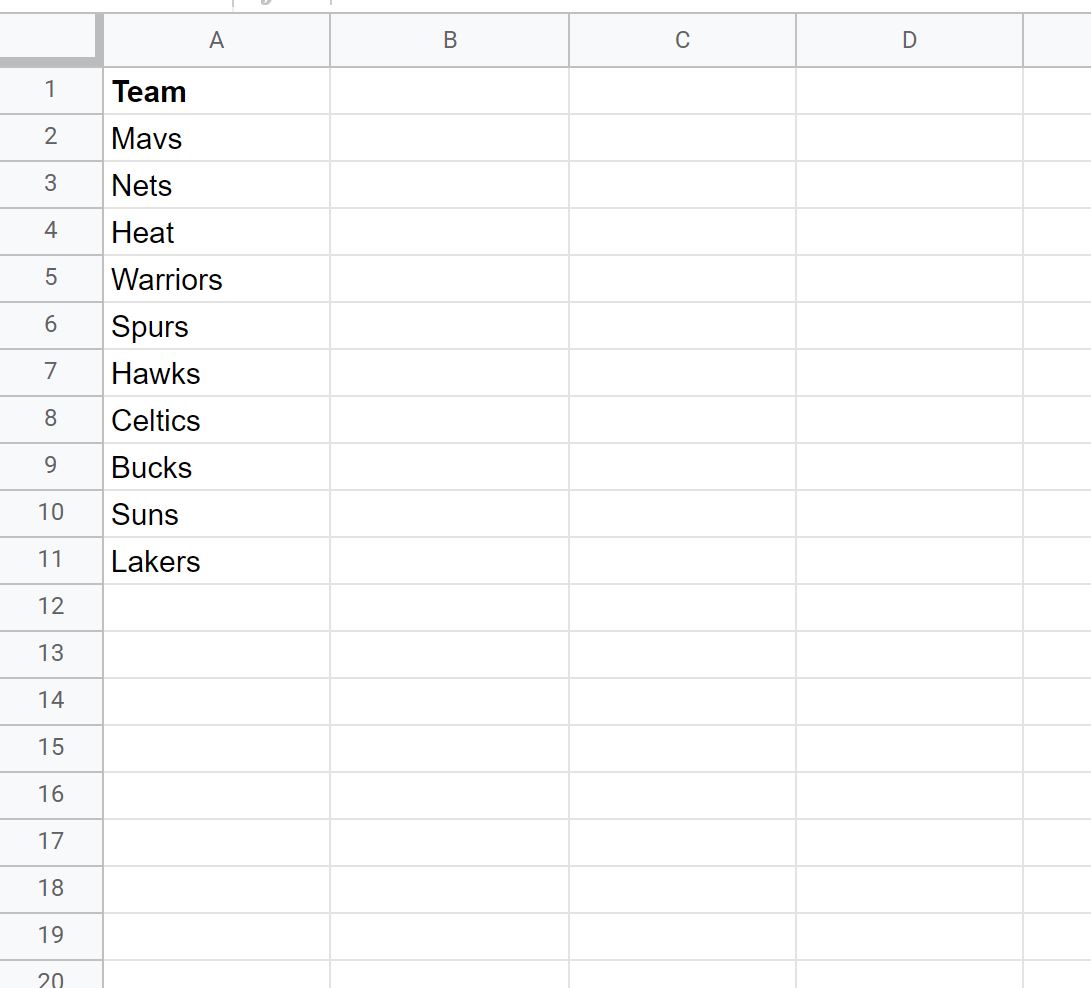
لنفترض الآن أننا نعلم أنه تم إقصاء الفرق التالية من التصفيات:
- مافس
- المحاربون
- الصقور
- صنز
لنفترض أننا نريد إنشاء مربع اختيار، عند تحديده، سيتم تطبيق خط وسط على اسم الفريق الخاص بكل فريق تم إقصاؤه.
للقيام بذلك، نحتاج أولاً إلى إدراج مربع اختيار عن طريق تحديد الخلية C2 ، ثم النقر فوق علامة التبويب “إدراج” ، ثم النقر فوق خانة الاختيار .
ستظهر خانة الاختيار التالية:
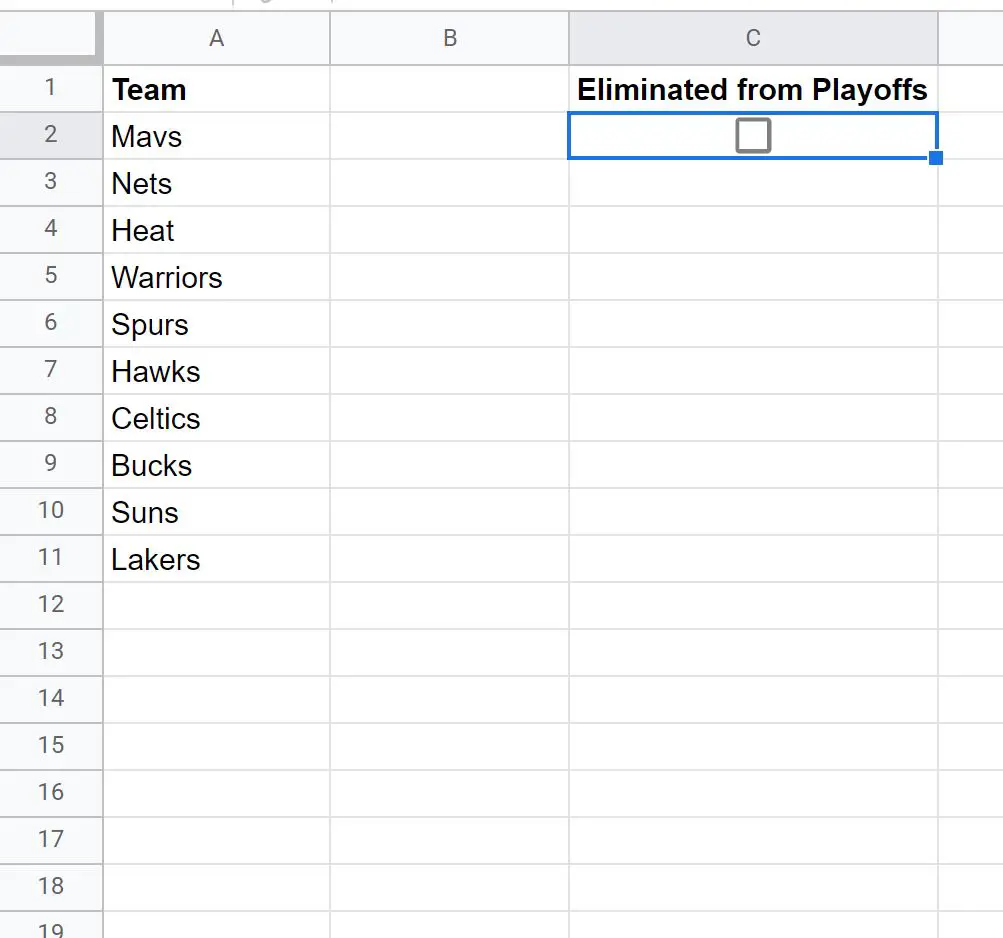
بعد ذلك، انقر فوق الخلية A2 ، ثم انقر فوق علامة التبويب “تنسيق” ، ثم انقر فوق “تنسيق شرطي” :
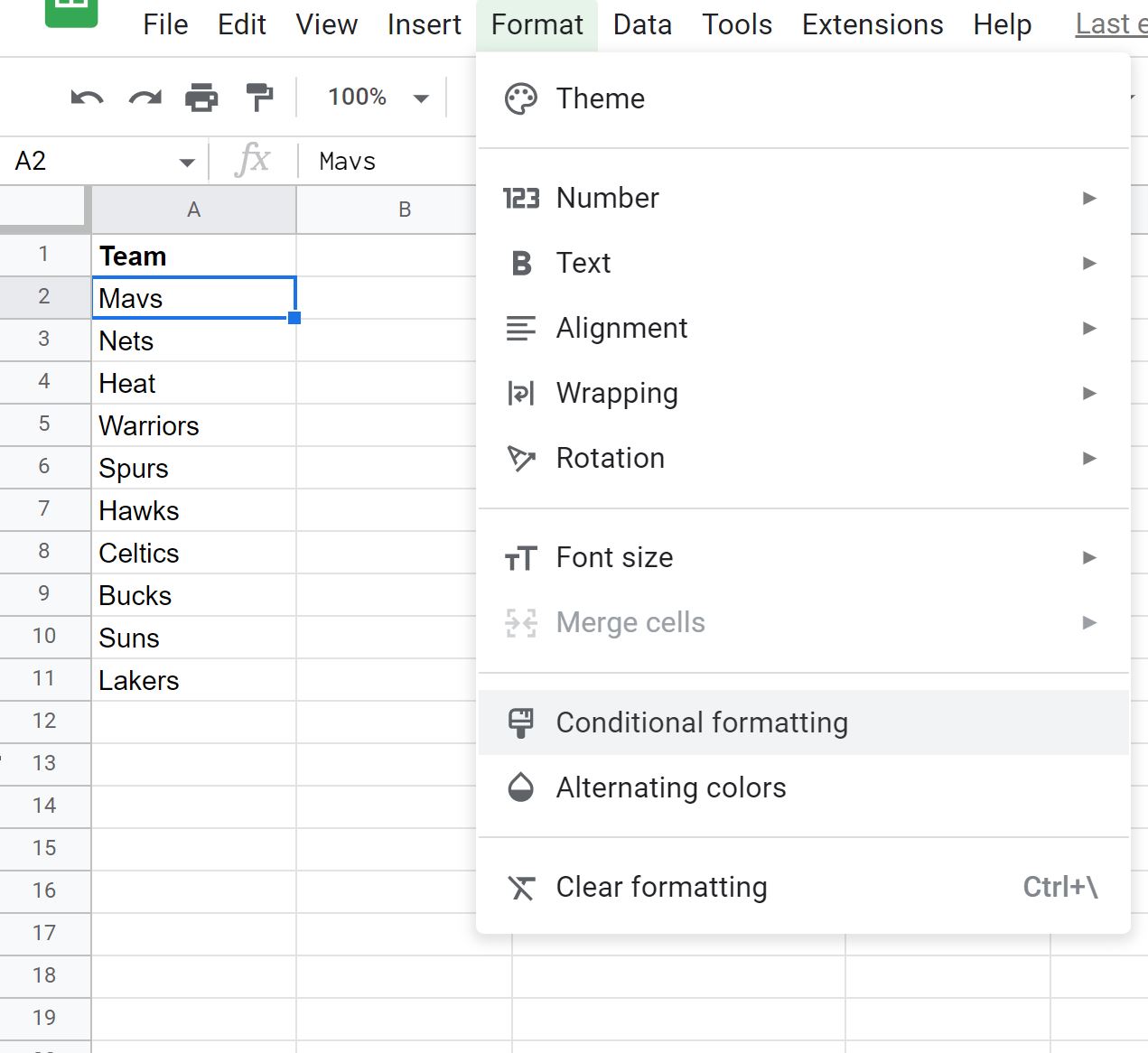
في لوحة قواعد التنسيق الشرطي التي تظهر على الجانب الأيمن من الشاشة، اكتب الخلايا التالية في المربع المسمى ” تطبيق على النطاق” :
A2,A5,A7,A10
ثم انقر فوق القائمة المنسدلة تنسيق الخلايا إذا ، واختر الصيغة المخصصة ، ثم اكتب الصيغة التالية:
=C$2=TRUE
ملاحظة : من المهم تضمين علامة التساوي ( = ) في بداية الصيغة، وإلا فلن يعمل التنسيق الشرطي.
بعد ذلك، في مربع نمط التنسيق ، انقر فوق الرمز الذي يحتوي على رمز يتوسطه خط (على يمين رمز التسطير).
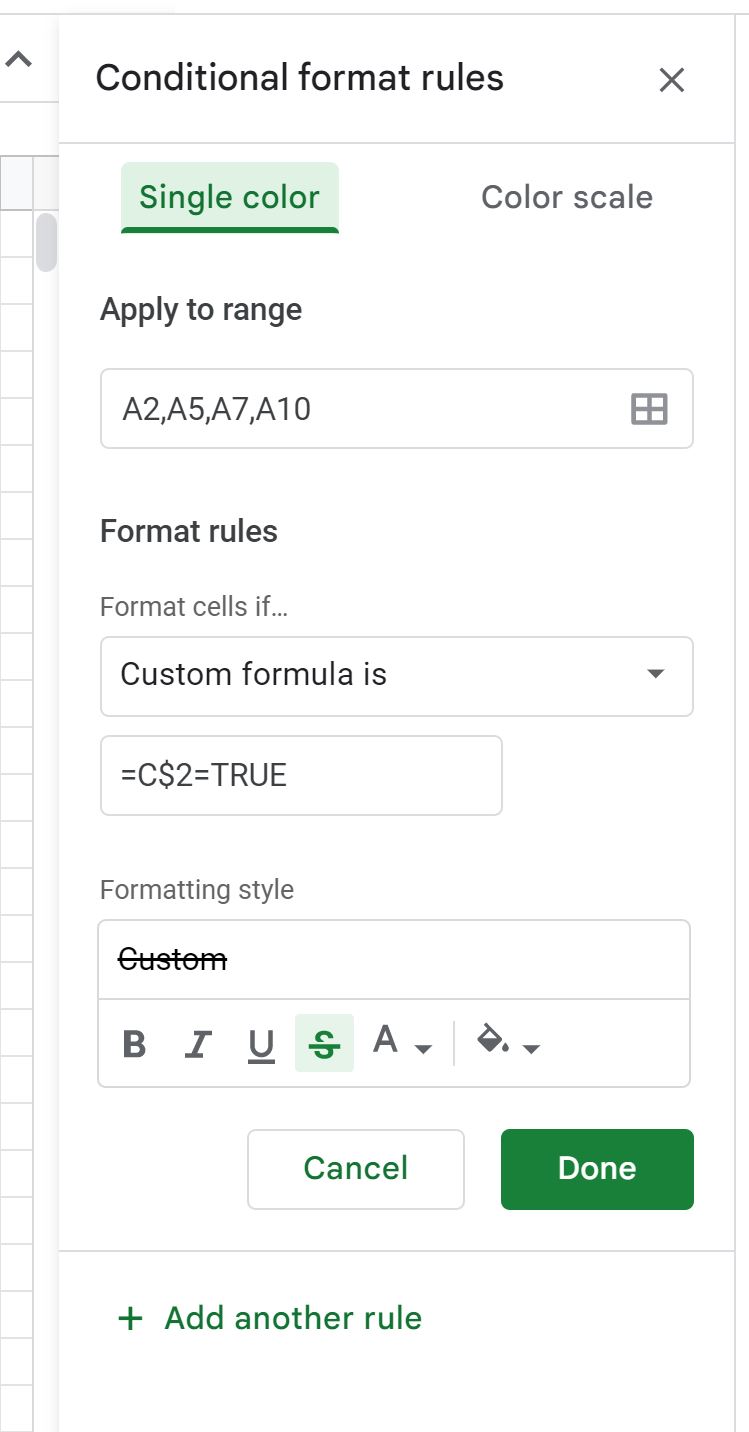
وأخيرا، انقر فوق تم .
الآن، عند تحديد المربع الموجود في الخلية C2 ، سيتم تطبيق خط يتوسطه كل فريق يتم إقصاؤه من التصفيات:
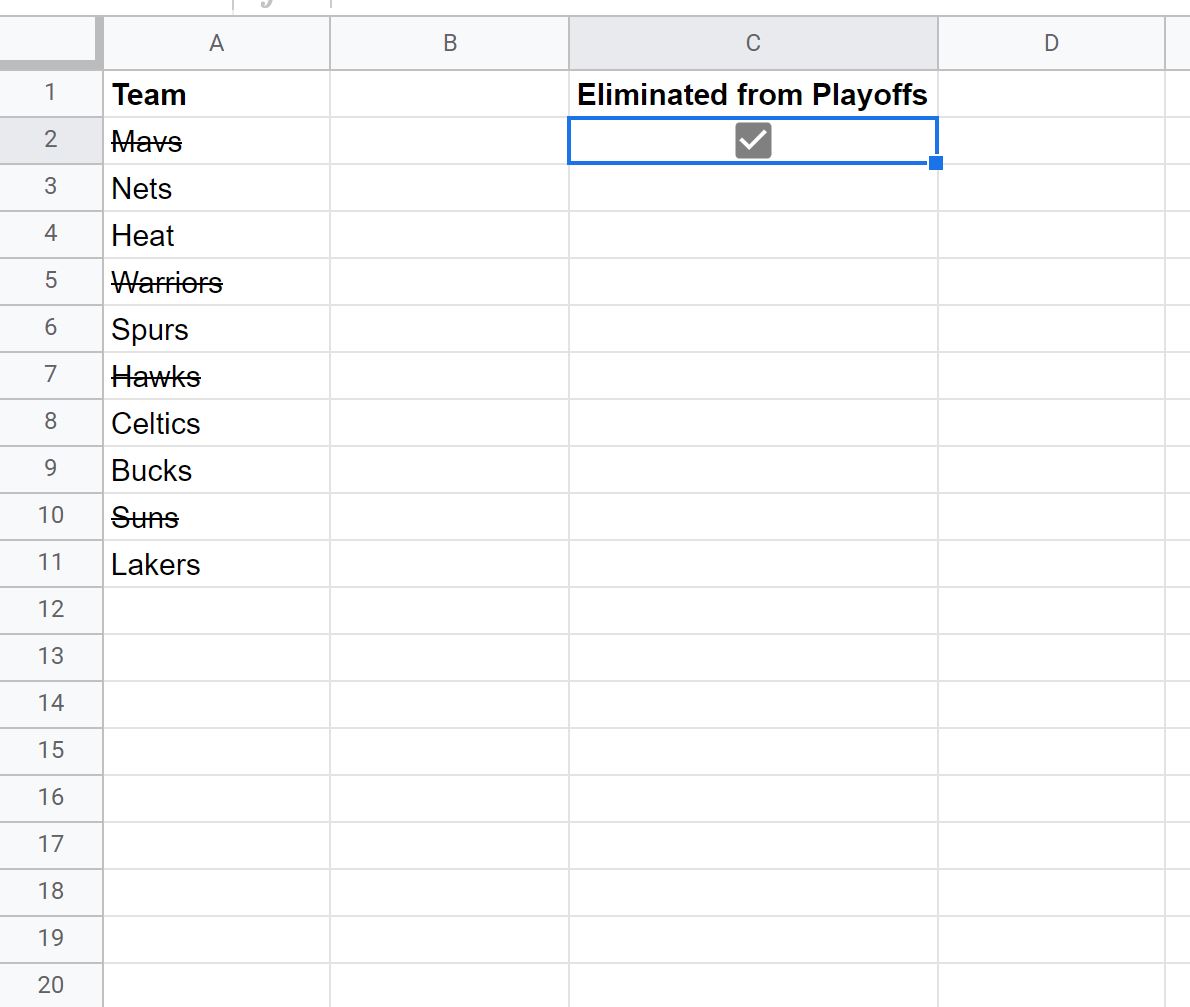
أصبح الآن لكل فريق تم إقصاؤه من التصفيات اسمًا مشطوبًا من اسم فريقه.
مصادر إضافية
تشرح البرامج التعليمية التالية كيفية تنفيذ المهام الشائعة الأخرى في جداول بيانات Google:
جداول بيانات Google: كيفية الإضافة إذا تم تحديد المربع
جداول بيانات Google: التنسيق الشرطي بشروط متعددة
جداول بيانات Google: التنسيق الشرطي إذا كانت خلية أخرى تحتوي على نص